Configuración del rotador TP-Link TL-WR945N
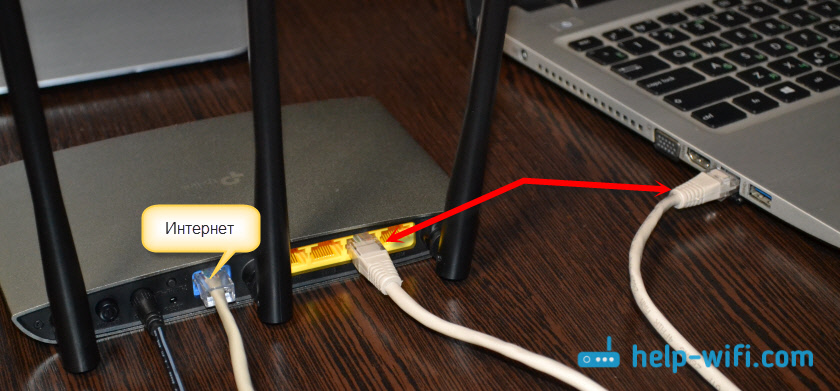
- 1520
- 83
- Agustín Llamas
Configuración del rotador TP-Link TL-WR945N
A pesar del hecho de que con el enrutador TP-Link TL-WR945N, se incluye una guía detallada con imágenes, y el proceso de configuración en sí es muy simple y no es diferente de otros dispositivos de TP-Link, todavía decidí escribir una pequeña instrucción para configuración este enrutador. Al menos para que pueda hacer sus preguntas en los comentarios sobre este artículo, o contarnos algo interesante sobre TL-WR945N.
Si solo elige un enrutador para usted, le recomiendo que lea mi reseña del enrutador TP-Link TL-WR945N. Allí hablé un poco sobre las características técnicas de este enrutador y sus capacidades. Y, por supuesto, sobre sus impresiones de la apariencia y el cuerpo de metal en el que se hace este enrutador.
Pero, si fue a esta página, lo más probable es que ya haya comprado este enrutador y quiera configurarlo más rápido. O tal vez ya se han configurado, pero enfrentaron algún problema. Ahora lo resolveremos. En cualquier caso, probablemente ya haya logrado evaluar lo hermoso e inusual que es. Luego puede dejar una reseña en los comentarios 🙂
Primero necesitamos conectar todo. El procedimiento es estándar. Conecte el adaptador de alimentación al enrutador e incluya en la salida. Luego conectamos un puerto del proveedor o módem ADSL en WAN. Bueno, nos conectamos al enrutador desde nuestro dispositivo. Si es posible, será mejor conectarse a través de un cable de red. Si tiene una computadora portátil con LAN o PC.
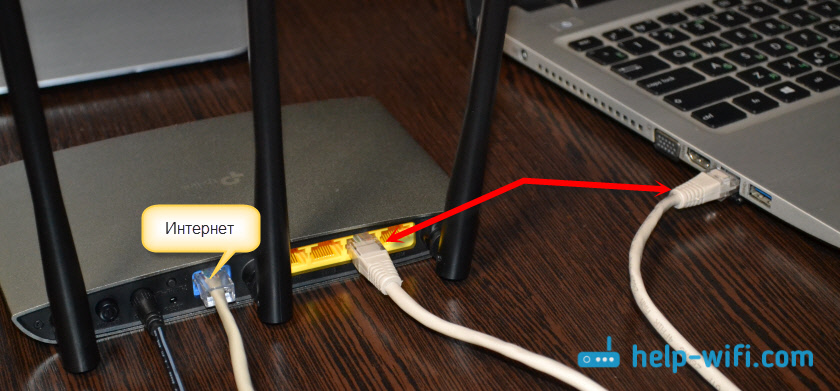
O instalar la conexión Wi-Fi. El nombre de fábrica de la red Wi-Fi (SSID) y la contraseña de fábrica (contraseña/PIN inalámbrica) se indican en la tarjeta que estaba cerca del enrutador. También hay una dirección para ingresar la configuración, contraseña/inicio de sesión, dirección MAC, hardware, etc. D.
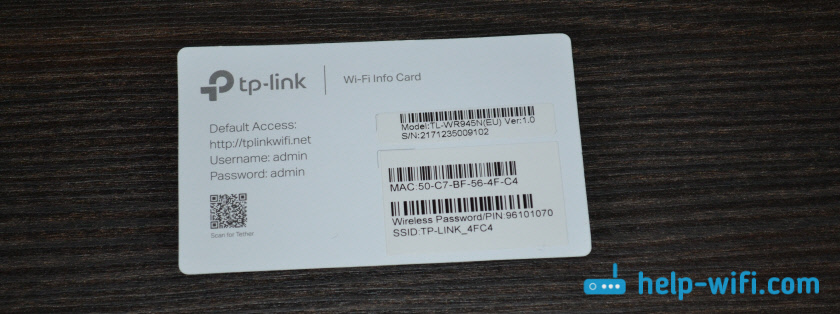
Esta es información muy útil. No pierdas esta tarjeta.
Después de la conexión, puede proceder a la configuración.
Entrada a la interfaz web y configuración de TP-Link TL-WR945N
Nota:
Si el enrutador ya estaba configurado, o si hubo intentos de configurarlo, entonces es mejor reiniciar. Para restaurar la configuración de fábrica. Para hacer esto, debe cerrar el botón de reinicio durante unos 10 segundos.
El indicador se iluminará azul, luego amarillo (o viceversa) y el enrutador se reiniciará. Si después de la conexión (y después de la carga, que dura 15 segundos), el indicador en el enrutador se quema azul, entonces esto significa que Internet ya está funcionando a través del enrutador, y solo usted necesita configurar la red Wi-Fi.

Lo más probable es que su proveedor use el tipo de IP dinámica de conexión.
Para abrir la configuración del enrutador TL-WR945N, debe ir al navegador a http: // tplinkwifi.Neto e indique el inicio de sesión y la contraseña (administrador y administrador). Instrucciones más detalladas: tplinkwifi.NET - Entrada a la configuración del enrutador. Si no va a la configuración, intente ir a la dirección 192.168.0.1. Y si no hay acceso a la dirección IP, vea el artículo: no hay conexión y acceso a 192.168.1.1 y 192.168.0.1.
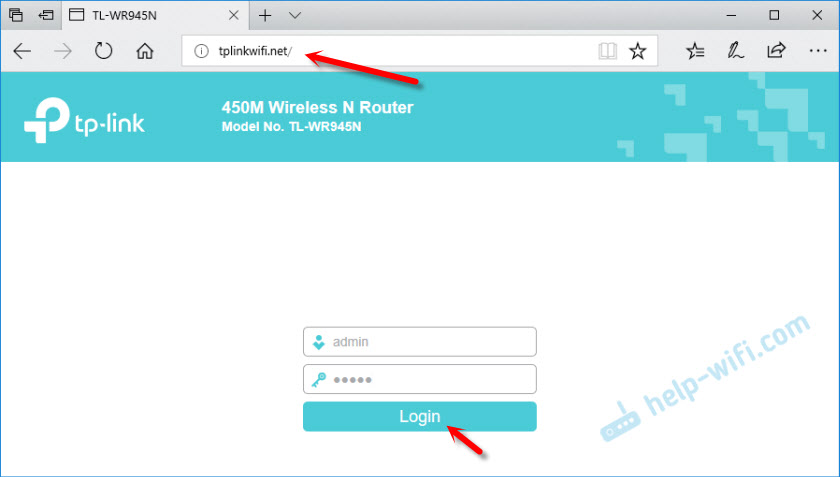
Un maestro de configuración rápida se abrirá inmediatamente. Puede intentar configurar el enrutador con él, o cerrarlo presionando "Salir" y configurar todo usted mismo.

Primero necesitamos configurar la conexión a Internet. Si aún no se ha instalado. Ya escribí arriba, si el cable del proveedor está conectado al enrutador, el indicador se quema azul, Internet funciona, entonces puede moverse inmediatamente a la configuración de red Wi-Fi.
Configuración de conexión a Internet
Para que nuestro enrutador pueda conectarse a Internet, debe establecer todos los parámetros en la sección "Red" - "WAN". Es necesario seleccionar el tipo de conexión (IP dinámica, IP estática, PPPOE, L2TP, PPTP) y ya dependiendo del tipo de conexión especifica los parámetros (nombre de usuario, contraseña, dirección del servidor, configuración de IP).
Por ejemplo, PPPOE:
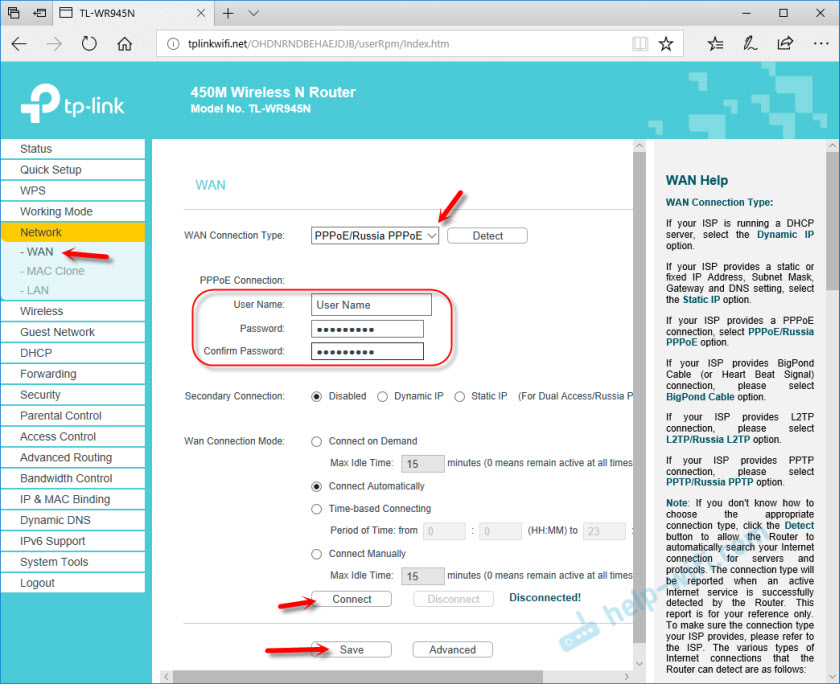
Importante! Si indica incorrectamente los parámetros, el enrutador no podrá conectarse a Internet y distribuirlo. Su proveedor puede aclarar todas las configuraciones que deben indicarse en la sección "WAN".
El indicador en el panel frontal TL-WR945N debe quemarse azul.
Configuración de la red Wi-Fi y la contraseña en TL-WR945N
Abrir la sección "inalámbrica" (configuración inalámbrica). En el campo "Nombre de la red inalámbrica" prescribimos el nombre de nuestra red Wi-Fi y guardamos la configuración.
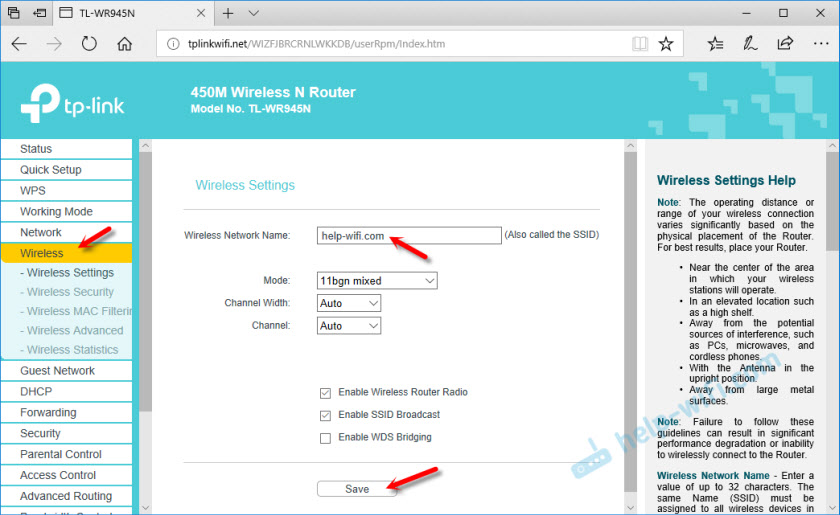
A continuación, abrimos la sección "Seguridad inalámbrica" y en el campo "Contraseña inalámbrica" indican la contraseña que protegerá su red inalámbrica. Debe consistir en al menos 8 caracteres.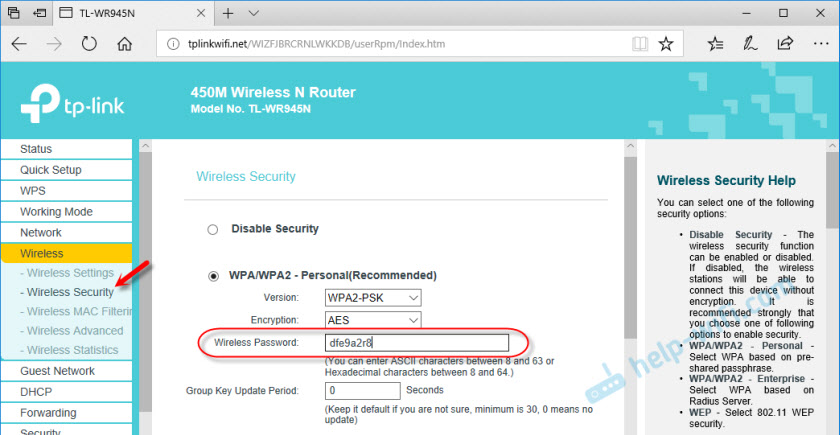
Escriba la contraseña para no olvidar. Guardar la configuración.
Protegemos la interfaz web
Es necesario cambiar la contraseña de fábrica de administración para que nadie, excepto que pueda abrir la configuración del enrutador (pero esto no es necesario).
Puede cambiarlo en la sección "Herramientas del sistema" - "Contraseña".
Simplemente especifique el inicio de sesión/contraseña antiguo y la nueva. Solo cambié la contraseña. El nombre del usuario fue dejado por el administrador.
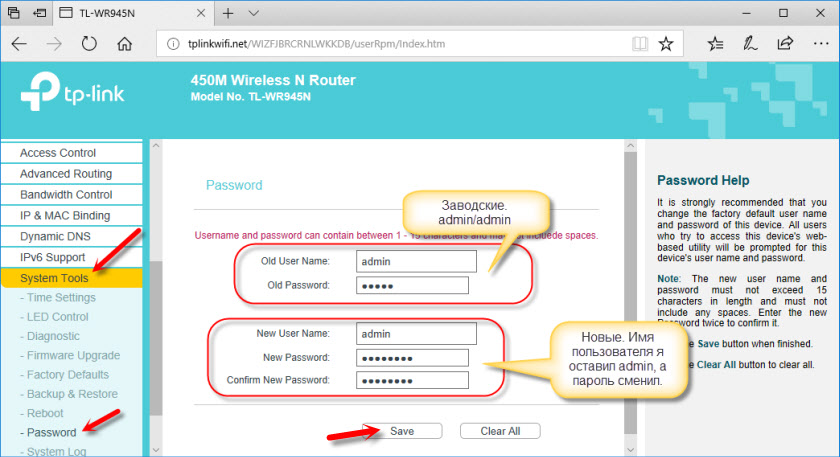
Si olvida la contraseña, deberá restablecer la configuración para ir al panel de control. Entonces es mejor escribirlo en alguna parte.
- « Acceso a la unidad USB del enrutador Xiaomi Mini Wifi
- Configuración Huawei EC 5321U-1/2. Enrutador Wi-Fi de Intertelecom »

